Cisco Business 250/350シリーズスイッチでのVLANの設定
目的
トラフィックの分割とセキュリティが優先されるシナリオでは、VLANを作成して、トラフィックの分離によってネットワークのセキュリティを強化できます。VLANに属するユーザだけがVLAN内のデータトラフィックにアクセスして操作できます。これは、複数のサブネットがデバイスのアップリンクを通過する必要があるシナリオでも必要です。この記事では、Cisco Business 250および350シリーズスイッチでVLANを設定する方法について説明します。
適用可能なデバイス | [Software Version]
- CBS250 (データシート)(アドミニストレーションガイド) | 3.1.1.7(最新版をダウンロード)
- CBS350(データシート)(アドミニストレーションガイド) | 3.1.1.7(最新バージョンをダウンロード)
- CBS350-2X(データシート)(アドミニストレーションガイド) | 3.1.1.7(最新版をダウンロード)
- CBS350-4X(データシート)(アドミニストレーションガイド) | 3.1.1.7(最新バージョンをダウンロード)
VLANの設定
ステップ 1:Web設定ユーティリティにログインし、VLAN Management > VLAN Settingsの順に選択します。
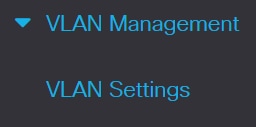
ステップ 2:VLANを追加するには、プラスアイコンをクリックします。Add VLANウィンドウが表示されます。
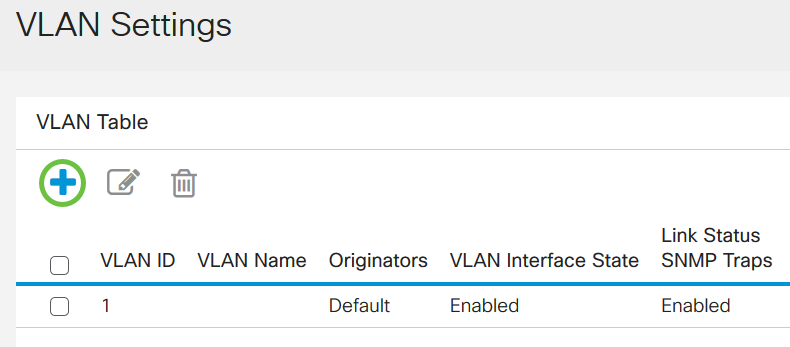
ステップ 3:VLANを作成するには、2つの方法があります。単一のVLANを作成することも、新しいVLANの範囲を設定することもできます。
単一のVLANを作成するには、VLANオプションボタンをクリックします。次の情報を入力します。
- VLAN ID:新しいVLANのID。
- VLAN Name:新しいVLANの名前。
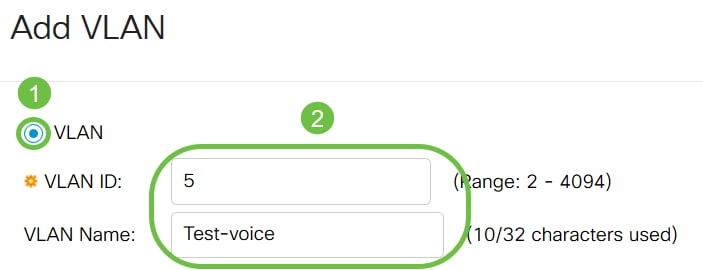
ステップ 4:新しいVLAN用に次のフィールドを追加します。
- VLAN Interface State:VLANを有効にします。
- Link Status SNMP Traps:SNMPトラップのリンクステータス生成を有効にする場合に選択します。
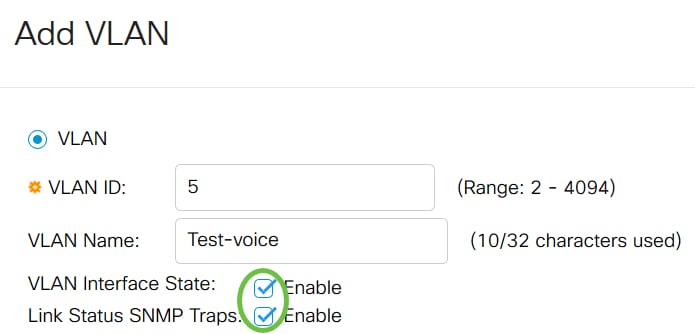
ステップ 5:VLANの範囲を作成するには、Rangeオプションボタンをクリックします。次の情報を入力します。
- VLAN範囲:作成するVLANの数に応じた範囲。 たとえば、10個のVLANを作成する場合は、ニーズに合った範囲(この場合は10 ~ 20)を入力します
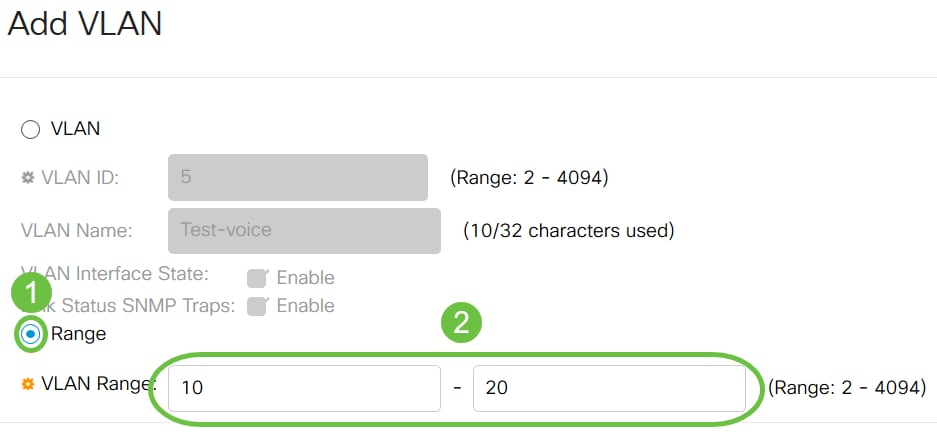
手順 6: Applyをクリックして、設定を保存します。

VLANへのポートの設定
VLANを作成したら、必要なポートを適切なVLANに割り当てる必要があります。次の手順では、Cisco Business 250/350シリーズスイッチのVLANにポートを割り当てる方法について説明します。
ステップ 1:Web設定ユーティリティにログインし、VLAN Management > Port to VLANの順に選択します。
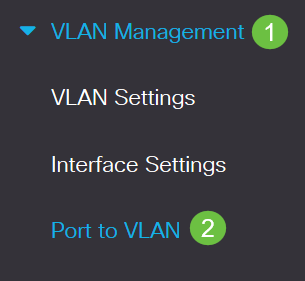
ステップ 2:Filterフィールドで、VLAN ID equals toドロップダウンリストから適切なVLANを選択します。
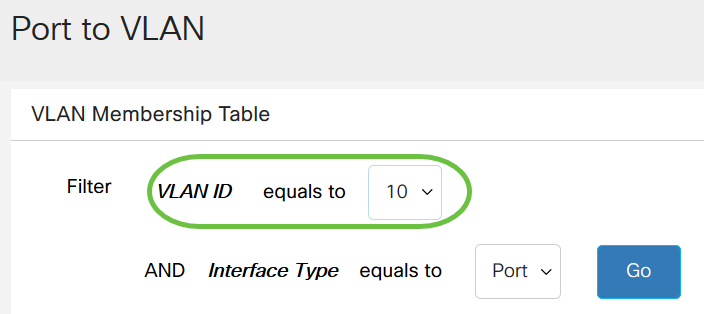
ステップ 3:Filterフィールドで、Interface Type equals toドロップダウンリストから、VLANに追加するインターフェイスのタイプを選択します。使用可能なオプションは、ポート(LAG)またはLAG(リンクアグリゲーショングループ)のいずれかです。
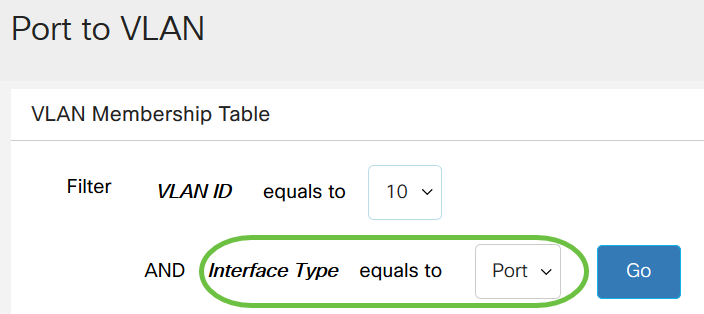
ステップ 4:[Go] をクリックします。
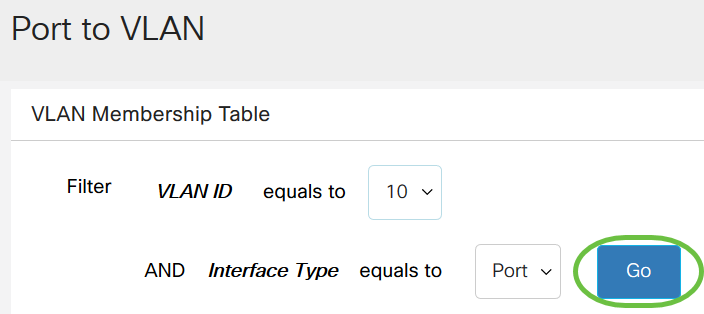
ステップ 5:インターフェイスごとに、ドロップダウンメニューからメンバーシップタイプを選択します。使用可能なオプションは次のとおりです。
- Forbidden:インターフェイスは、GVRP登録からさえもVLANに参加できません。ポートがその他の VLAN のメンバーでない場合、ポートに対してこのオプションを有効にすると、このポートは、内部 VLAN 4095(予約 VID)のポートになります。
- Excluded:インターフェイスは現在VLANのメンバーではありません。これは、VLANが新しく作成されたときのすべてのポートとLAGのデフォルトです。
- Tagged:インターフェイスはVLANのタグ付きメンバーです。
- Untagged:インターフェイスはVLANのタグなしメンバです。VLAN のフレームはインターフェイス VLAN にタグなしで送信されます。
- Multicast TV VLAN:このオプションは、同じデータVLANに属していないユーザへのマルチキャスト伝送を有効にします。異なるVLAN IDでスイッチに接続されているユーザは、同じマルチキャストVLAN IDにポートを参加させると、同じマルチキャストストリームを共有できます。
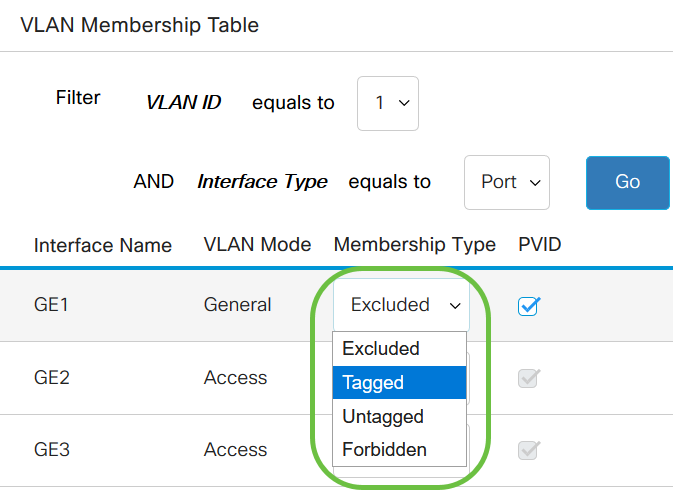
注:ドロップダウンメニューのオプションは、ポートのロールによって異なります。
ステップ6:(オプション)Port VLAN Identifier(PVID)は、インターフェイスのデフォルトVLANを識別します。チェックボックスをオンにして、インターフェイスのPVIDをVLANのVIDに設定します。PVID はポート単位の設定です。
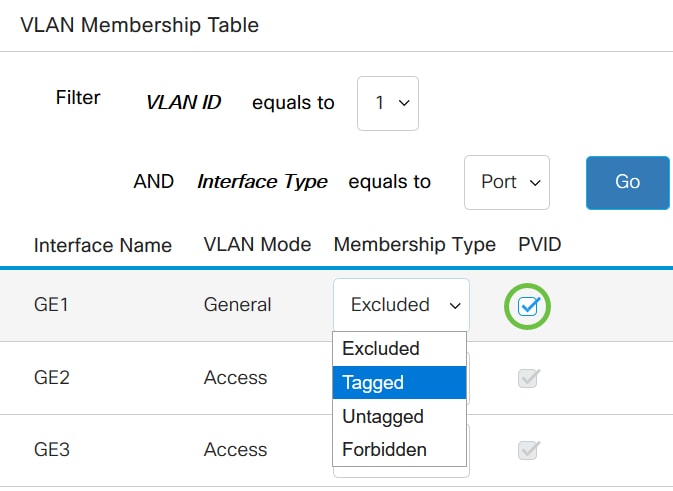
手順 7:Applyをクリックして、選択したVLANとインターフェイスタイプの設定を保存します。
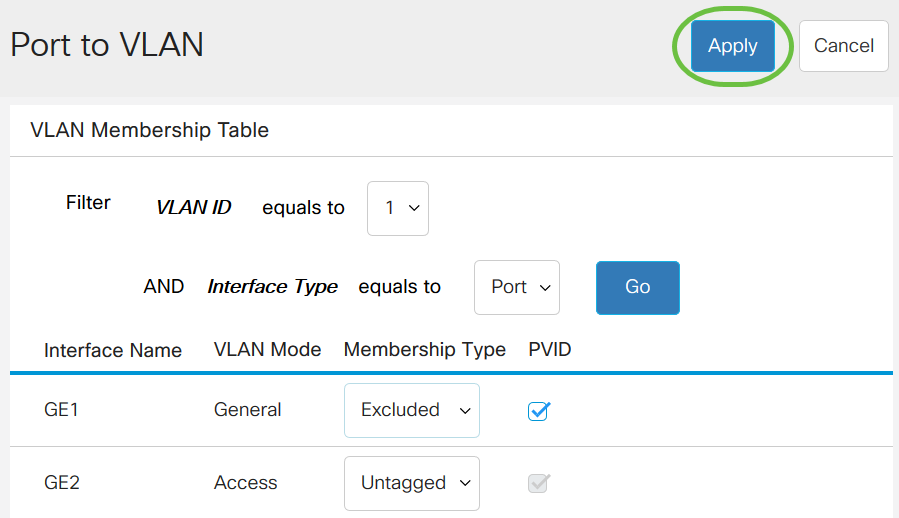
これで、Cisco Business 250または350シリーズスイッチでVLANとポートをVLANに設定する手順を学習しました。
更新履歴
| 改定 | 発行日 | コメント |
|---|---|---|
1.0 |
29-Jul-2020 |
初版 |
 フィードバック
フィードバック